Comment arrêter le CAPTCHA sur Omegle

Table des matières
Omegle est disponible depuis longtemps et nous a permis de rencontrer facilement de nouvelles personnes dans le monde entier. Mais il serait beaucoup plus facile de chatter ou d'appeler quelqu'un par vidéo sur le site Web gratuit si vous n'étiez pas constamment obligé de passer une demande CAPTCHA. Le CAPTCHA d'Omegle n'est pas une idée révolutionnaire. En fait, c'est un aspect inhérent d'Omegle qui empêche les robots et les spammeurs d'utiliser la plateforme et de se faire passer pour des gens qui ne sont pas d'accord.assure la sécurité des utilisateurs.

Vous pouvez donc recevoir une demande de CAPTCHA chaque fois que vous visitez le site web pour vous mêler aux autres. Cependant, cela ne rend pas ces demandes moins odieuses lorsque vous commencez à les recevoir fréquemment !
Nous savons déjà que beaucoup d'entre vous sont dérangés par les étranges messages pop-up qui vous demandent de vérifier des affirmations absurdes telles que "Je ne suis pas un robot" Nous pouvons toujours échapper à ces demandes, vous êtes donc au bon endroit si vous souhaitez savoir comment le faire.
Maintenant, plongez directement dans le blog pour trouver une réponse potentielle à vos questions.
Comment arrêter le CAPTCHA sur Omegle
Faites-vous partie des utilisateurs d'Omegle qui, comme nous, cherchent un moyen de supprimer le CAPTCHA d'Omegle ? Nous sommes conscients qu'il peut être exaspérant de passer par ce CAPTCHA chaque fois que vous visitez le site web pour chatter ou faire un appel vidéo avec quelqu'un pour passer le temps. Le CAPTCHA tue l'ambiance au lieu de la convivialité sur la plateforme.
Mais ne vous inquiétez pas, aussi horrible que soit le CAPTCHA, il existe quelques moyens de le contourner. Lisez donc les paragraphes ci-dessous pour savoir comment procéder.
Voir également: Comment faire une capture d'écran dans le chat secret de TelegramMéthode n° 1 : Redémarrage du routeur
Le meilleur conseil que nous puissions vous donner pour vous débarrasser du CAPTCHA est de redémarrer votre routeur. Il s'agit d'une technique efficace qui a aidé de nombreux utilisateurs à résoudre des problèmes similaires.
Vous savez que votre adresse IP est dynamique et qu'elle varie en permanence, n'est-ce pas ? Le problème est également lié au fait que vous utilisez les mêmes adresses IP pour accéder au site web d'Omegle.
Il suffit donc de débrancher votre routeur pendant une courte période, puis de le rebrancher pour voir si le problème a été résolu.
Méthode n°2 : Nettoyer le cache et les cookies
Le nettoyage du cache et des cookies sur nos appareils a souvent plus de pouvoir que nous ne le croyons. Le nettoyage de votre cache et de vos cookies vous permettra de commencer à utiliser le site Web d'une manière rafraîchie, ce qui peut également vous permettre de contourner le CAPTCHA d'Omegle.
Vous devez suivre les étapes ci-dessous pour nettoyer le cache et les cookies de Chrome.
Etapes pour nettoyer les cookies et le cache dans Chrome :
Étape 1 : Ouvrir Chrome sur l'appareil que vous utilisez actuellement, puis tapez sur ces trois points verticaux vous repérez dans le coin supérieur droit de la page.
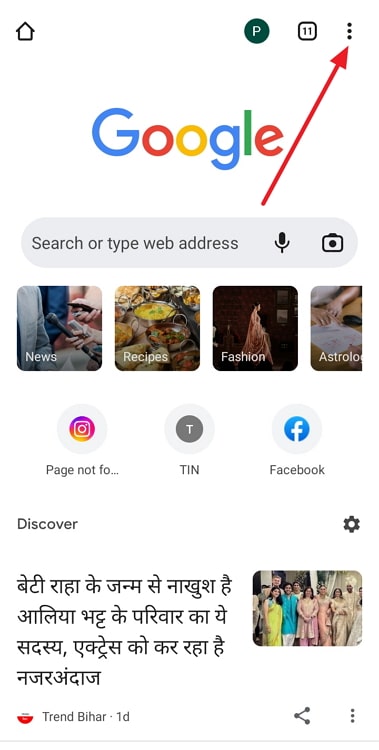
Étape 2 : Voyez-vous le Paramètres Veuillez aller de l'avant et tapez sur cette option.
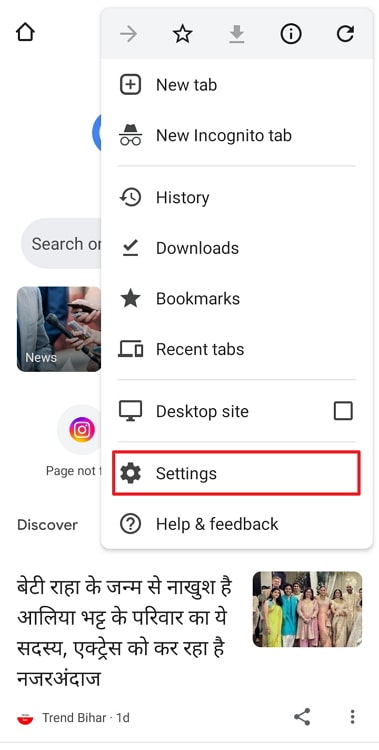
Étape 3 : Faites défiler vers le bas pour voir la Vie privée et sécurité et tapez dessus sur la page suivante.
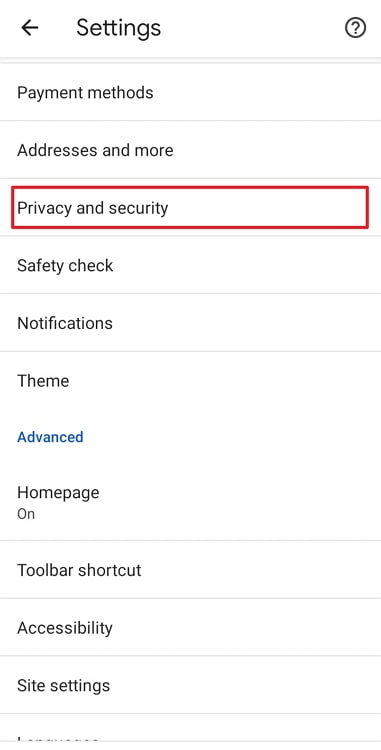
Étape 4 : Naviguez jusqu'à la page Effacer les données de navigation qui se trouve en haut de la page de confidentialité et de sécurité et cliquez dessus.
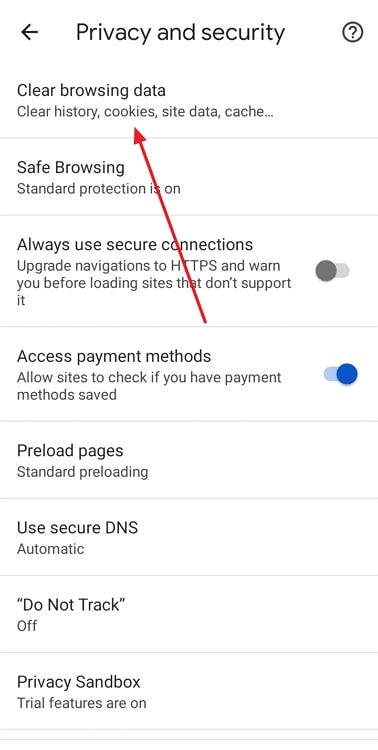
Étape 5 : Vous devez cocher les cases pour les deux cookies et données du site et mettre en cache des images et des fichiers .
Vous pouvez choisir de décocher la case historique de navigation boîte.
Étape 6 : Veuillez noter que vous avez la possibilité de choisir un délai pour le nettoyage du cache et des cookies, que vous pouvez fixer à Tout le temps s'il n'est pas sélectionné par défaut.
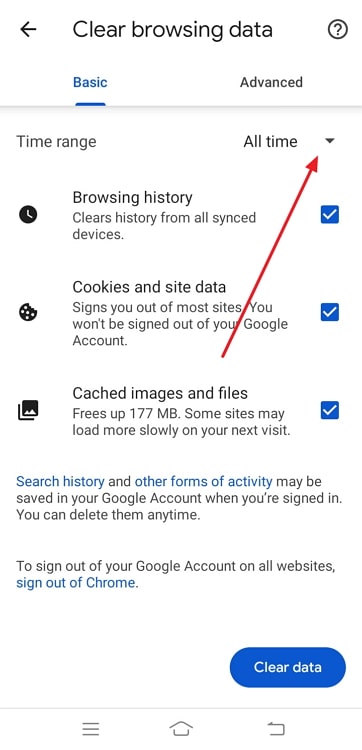
Étape 7 : Tapez sur l'icône effacer les données présente dans la partie inférieure droite de la page et confirmez l'action en tapant sur Clair encore une fois.
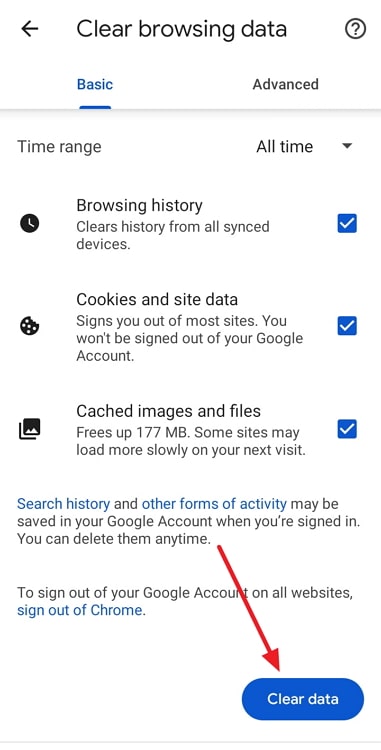
Méthode n° 3 : Utilisation d'un service VPN
Les utilisateurs d'Omegle cachent leur adresse IP depuis un certain temps en utilisant des services VPN. De plus en plus de personnes l'utilisent simplement pour utiliser l'application en toute sécurité, et cela augmente légèrement la confidentialité de votre identité.
Comme nous l'avons mentionné précédemment, le problème du CAPTCHA est lié à votre adresse IP, et un VPN vous permet de changer votre adresse IP pour empêcher le CAPTCHA de s'afficher.
Sachez qu'Internet est riche en applications VPN, mais vous devez choisir celle qui est la plus fiable en fonction de vos besoins et des avis et évaluations qu'elle a reçus. Vous devez ensuite établir la connexion et visiter à nouveau le site Web d'Omegle pour voir si la demande de CAPTCHA a été supprimée.
Voir également: Snapchat Email Finder - Trouver l'adresse email de SnapchatMéthode n° 4 : Exécution d'une analyse antivirus
Nous savons que certains virus ont un impact sur votre appareil et suscitent des inquiétudes quant à l'activité des robots sans que vous n'interveniez.
Il est donc logique que ces spambots soient à l'origine des fréquentes demandes de CAPTCHA sur le site web. Par conséquent, un contrôle antivirus peut être en mesure de supprimer à la fois les demandes de CAPTCHA et les spambots. Essayez donc cette méthode et voyez si elle résout le problème pour vous.
Méthode n° 5 : Utilisation d'un autre appareil
Nous savons que vous lisez ce paragraphe parce que les méthodes que nous avons conseillées ci-dessus n'ont pas fonctionné pour vous. Pourquoi ne pas utiliser un autre appareil si le CAPTCHA est toujours sur le site web ? Cela peut vous aider à vous débarrasser de ces demandes persistantes pendant un certain temps.
En fin de compte
Vous devez savoir que le CAPTCHA est utilisé pour empêcher les robots d'accéder à cette page. Vous ne pouvez donc pas vous en débarrasser de façon permanente. Mais il semble que les remèdes temporaires dont nous avons parlé vous soulageront grandement.
Nous vous avons suggéré de redémarrer votre routeur pour résoudre le problème. Nous avons également parlé de vider le cookie et le cache. En outre, nous vous avons suggéré d'utiliser un VPN, d'effectuer une analyse antivirus et, si tout cela échoue, d'utiliser un autre appareil.
Quelles sont les techniques qui ont le mieux fonctionné pour vous ? Écrivez-nous dans les commentaires, nous serions ravis de les connaître.

